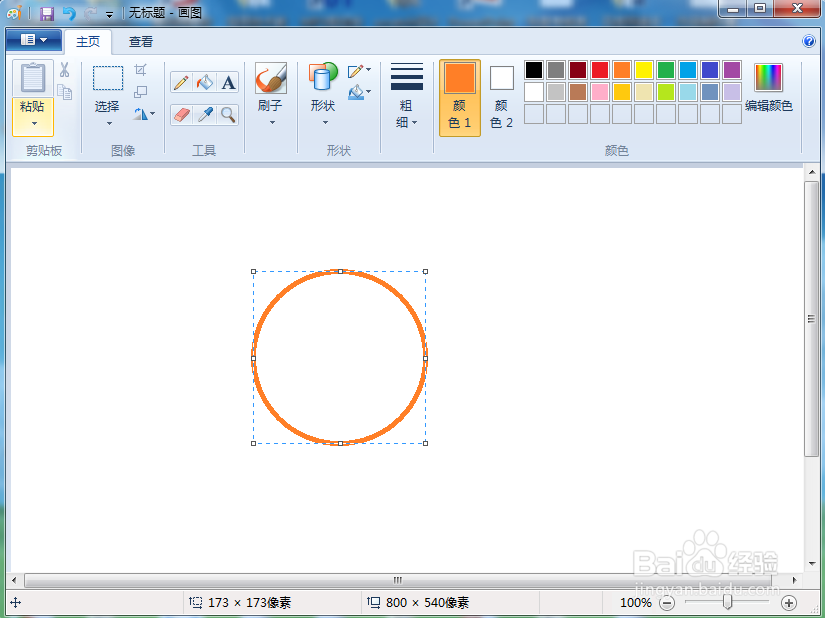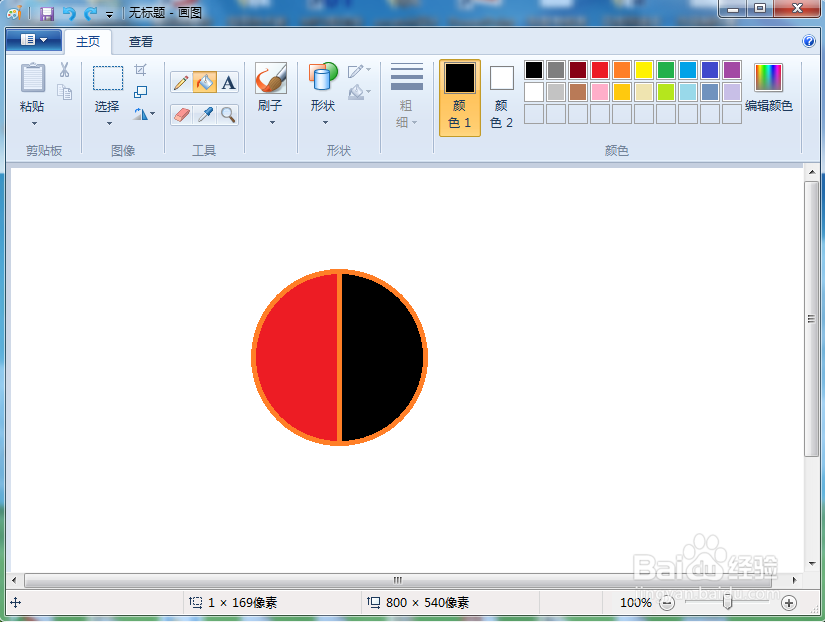怎样在画图中绘制红黑各半的圆形图
1、打开画图软件,进入它的主界面中;
2、点击橙色,将颜色1设置为橙色;
3、点击形状,选择椭圆工具;
4、结合换档键,按下鼠标左键不放,拖动鼠标,画出一个圆形;
5、点击形状,选择直线;
6、画出一条直线,将圆形分成二等分;
7、点击红色,选择用颜色填充工具,在圆形的左半部分点击鼠标左键,填充上红色;
8、点击黑色,选择用颜色填充工具,在圆形的右半部分点击鼠标左键,填充上黑色;
9、我们就在画图中绘制好了一个红黑各半的圆形。
声明:本网站引用、摘录或转载内容仅供网站访问者交流或参考,不代表本站立场,如存在版权或非法内容,请联系站长删除,联系邮箱:site.kefu@qq.com。
阅读量:33
阅读量:67
阅读量:60
阅读量:78
阅读量:85